Tarayıcı Sekmesi
Tarayıcı (Scanner) sekmesinde, aşağıdaki ayarları belirtebilirsiniz.
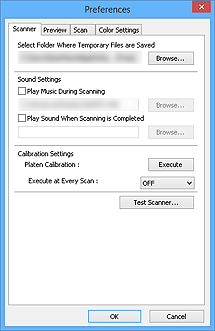
- Geçici Dosyaların Kaydedileceği Klasörü Seçin (Select Folder Where Temporary Files are Saved)
- Belgelerin geçici olarak kaydedileceği klasörü görüntüler. Klasörü değiştirmek için Gözat... (Browse...) düğmesini tıklatıp başka bir klasör belirtin.
- Ses Ayarları (Sound Settings)
-
Makineyi, tarama sırasında veya sonunda müzik çalmaya ayarlayabilirsiniz.
Tarama Sırasında Müzik Çal (Play Music During Scanning) veya Tarama tamamlandığında sesle uyar (Play Sound When Scanning is Completed) onay kutusunu işaretleyin, ardından Gözat... (Browse...) seçeneğini tıklatıp bir ses dosyası belirtin.
Aşağıdaki dosyaları belirtebilirsiniz.
- MIDI dosyası (*.mid, *.rmi, *.midi)
- Ses dosyası (*.wav, *.aif, *.aiff)
- MP3 dosyası (*.mp3)
- Ayarlama Ayarları (Calibration Settings)
-
- Plaka Ayarlama (Platen Calibration)
- Yürüt (Execute) seçeneğini tıklattığınızda kalibrasyon başlar ve tarayıcı taranan görüntülerde doğru renk tonlarını üretmek için ayarlanacaktır. Önizleme resminde renk tonları orijinal belgeden oldukça farklıysa veya renkler beyaz alanlar şekline görünüyorsa ayarlama işlemini gerçekleştirin.
- Her Taramada Yürüt (Execute at Every Scan)
-
AÇIK (ON) olarak ayarladığınızda, tarayıcı taranan resimlerde doğru renk tonlarını yeniden üretmek için her önizleme ve tarama öncesinde ayarlanır.
 Not
Not- Her Taramada Yürüt (Execute at Every Scan) seçeneği KAPALI (OFF) olarak ayarlandığında da, bazı durumlarda (örneğin, makine açıldıktan hemen sonra) tarayıcı otomatik olarak ayarlanabilir.
 Not
Not- Ayarlama işlemi bilgisayarınıza bağlı olarak uzun sürebilir.
- Tarayıcı Testi... (Test Scanner...)
- Tarayıcı performans testini çalıştırabileceğiniz Tarayıcı Tanı Programı (Scanner Diagnostics) iletişim kutusunu açar. Tanı işlemini başlatmak için Başlat (Start) öğesini tıklatın.

